Ответы на вопрос:
Если нужно её переместить с сайта в excel или на другой сайт , то копируем таблицу и вставляем её на сайт вот подробная инструкция "как вставить таблицу в excel" при полном копировании таблицы с одного листа на другой щелкните правой кнопкой мыши на пересечении имен столбцов и номеров строк. в меню выберите копировать. перейдите на другой лист и вставьте содержимое буфера обмена таким же образом, выбирая пункт «вставить». все данные будут вставлены в полном соответствии с оригиналом (формат, шрифт, ширина столбца, высота строки и 2в тех случаях, когда копируется не полная таблица, или таблиц на листе несколько, выделите нужную часть. для этого нажмите левую кнопку мыши и, не отпуская ее, протяните контур на требуемое количество ячеек. нажмите ctrl + c, или выберите в главном меню «правка», «копировать». это же можно сделать с контекстного меню, используя правую клавишу мыши. 3встаньте курсором на ту ячейку, начиная с которой требуется произвести вставку. это будет верхний левый угол вставляемого фрагмента. вызовите контекстное меню щелчком правой кнопки мыши. в случае, когда ячейки нужно просто вставить как есть, выберите «вставить» (или ctrl + v). если же нужно вставить толькоформулы, сохранить ширину ячеек, учесть еще какие-либо настройки образца, воспользуйтесь командой «специальная вставка». этот же сервис позволяет вставлять связь между данными. 4если требуется добавить скопированные данные к уже существующей таблице, то в контекстном меню выберите «добавить скопированные ячейки». в диалоговом окне уточните, каким образом вставлять диапазон – со сдвигом вправо или со сдвигом вниз. 5в главном меню программы найдите вкладку «вставка». нажмите здесь на кнопку «таблица». запустится диалоговое окно создания объекта. отметьте, нужен ли заголовок, поставив галочку напротив «таблица с заголовками». кликните по значку входа в режим выбора ячеек для указания местоположения таблицы. выделите нужные ячейки. по окончании щелкните по значку выхода из режима выделения. в выбранном диапазоне появится таблица, имеющая заголовки типа «столбец1», «столбец2» и т.д. 6одновременно с выводом новой таблицы запускается соответствующий конструктор. в зависимости от выберите нужный сервис. можно создать сводную таблицу, удалить дубликаты, преобразовать выделенные данные в диапазон. для работы с внешними таблицами предусмотрен экспорт, обновление, возможность открыть таблицу в браузере, разорвать связь с внешней таблицей. 7для изменения стиля нового объекта выберите подходящий дизайн в поле «стили таблиц» конструктора. правее укажите требуемые параметры. в частности, отметьте, нужна ли строка заголовка, выводить ли строку итогов, что выделять цветом: чередующиеся строки или чередующиеся столбцы. есть возможность указать для цветового выделения первый или последний столбец. 8для сортировки данных, например, в первом столбце нажмите значок треугольника напротив заголовка, открывающий меню дополнительных функций. данные можно сортировать по убыванию, по возрастанию, по цвету. другие функции позволяют применять к ним фильтры, осуществлять поиск информации непосредственно в этом столбце. 9для изменения заголовка столбца выберите его двойным щелчком левой кнопкой мыши и введите новое название в строке ввода формул и данных. после нажатия клавиши enter заголовок появится в нужном месте.
Создание таблиц. общие сведения. документы word часто содержат данные, оформленные в виде таблицы. таблица состоит из столбцов и строк, на пересечении которых находятся ячейки. в ячейках таблиц размещается информация произвольного типа: текст, числа, графика, рисунки, формулы. обычно таблицы используются для более удобного расположения информации документа. word предоставляет возможность использования таблиц произвольной конфигурации с различным числом строк, столбцов даже на уровне отдельной строки таблицы. таблица word может содержать максимум 62 столбца и произвольное число строк. число столбцов в отдельной строке таблицы – любое. высота строк таблицы – произвольная, может различаться для разных строк таблицы, но ячейки одной строки имеют одинаковую высоту. напротив, ширина ячеек одной строки и даже одного столбца – произвольная, в том числе и одинаковая. первоначально указанное при создании таблицы число строк и столбцов можно изменять, добавлять новые или удаляя существующие строки и столбцы. способы создания таблиц. горизонтальное меню: таблица, вставить таблицу –указать число столбцов и строк. с кнопки стантартной панели инструментов: определяется конфигурация новой таблицы до 4х5. с команды вставка, объект, вкладка создать новый можно в документах word вставить новую электронную таблицу excel, указав тип объекта – лист microsoft excel. чтобы не запутаться в панельных значках таблиц значок таблицы microsoft excel можно убрать с панели следующим образом: выполнить команду сервис, настройка, выбрать вкладку панели инструментов и перетащить мышью кнопку с панели инструментов на вкладку, затем нажать кнопку закрыть. ранее набранный текст может быть преобразован в табличное представление с команды таблица, преобразовать текст при условии, что текст подготовлен с использованием специальных символов-разделителей колонок (табулятор, абзац, пробел и
Ятолько напишу действия! 1).720*40= % 2).% : 4= %% 3). 5800 - %%= ответ ответ:
Реши свою проблему, спроси otvet5GPT
-
Быстро
Мгновенный ответ на твой вопрос -
Точно
Бот обладает знаниями во всех сферах -
Бесплатно
Задай вопрос и получи ответ бесплатно

Популярно: Математика
-
15а-143а+72а= 7-9,5b+4,63b-24,97= 5/6c-3/8-7c+1/6=...
 vladawin225.07.2020 08:40
vladawin225.07.2020 08:40 -
Вот мне интересно сколько всего видов уравнений в школьной программе...
 Zhernakova05.04.2023 04:02
Zhernakova05.04.2023 04:02 -
Найдите периметр квадрата со сторонами 3 см...
 taylakova63p06vpw14.04.2023 14:54
taylakova63p06vpw14.04.2023 14:54 -
480 дм в квадрате перевести в см квадратные...
 Johhn109.12.2020 22:38
Johhn109.12.2020 22:38 -
4ч 5мин×2+6ч 15 мин×2=? 2км 308м×2-6км 90м÷3=? (6ц 5кг-105кг)×300+4т...
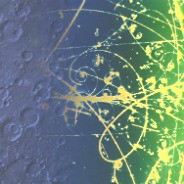 valera123zeerow4kam14.02.2023 02:52
valera123zeerow4kam14.02.2023 02:52 -
Найдите значение выражения 7 2/3-2/3, 10 1/9-4...
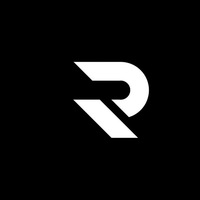 Каракат1111109.02.2020 18:49
Каракат1111109.02.2020 18:49 -
Найдите десятичное приближение до тысячных дроби: 12/23 ,6/43, 8/9,...
 RomanovDanya201DAnua04.02.2022 08:47
RomanovDanya201DAnua04.02.2022 08:47 -
40 метров в квадрате перевести в см квадратны...
 valag8416.09.2020 00:25
valag8416.09.2020 00:25 -
Точка а расположена на прямой между точками в и с. длина отрезка св...
 plesovskih05.02.2020 16:10
plesovskih05.02.2020 16:10 -
Соленями за 9 часов смогла преодолеть расстояние в 90 км а вторая...
 abdulla80522.02.2023 04:07
abdulla80522.02.2023 04:07

Есть вопросы?
-
Как otvet5GPT работает?
otvet5GPT использует большую языковую модель вместе с базой данных GPT для обеспечения высококачественных образовательных результатов. otvet5GPT действует как доступный академический ресурс вне класса. -
Сколько это стоит?
Проект находиться на стадии тестирования и все услуги бесплатны. -
Могу ли я использовать otvet5GPT в школе?
Конечно! Нейросеть может помочь вам делать конспекты лекций, придумывать идеи в классе и многое другое! -
В чем отличия от ChatGPT?
otvet5GPT черпает академические источники из собственной базы данных и предназначен специально для студентов. otvet5GPT также адаптируется к вашему стилю письма, предоставляя ряд образовательных инструментов, предназначенных для улучшения обучения.
